

一、办理流程及资费说明
VPN账号和校园网账号使用同一套用户名和密码,学校教师和在校学生无需开通即可直接免费使用,用户名为教师员工号或学生学号,密码同校园网上网密码。
二、VPN适用环境
全球赢家的信心之选首页地址师生用户使用外部网络访问校园网资源时,需要借助校园vpn接入校内网络环境。其中外部网络主要包括学校外部网络、教职工家属区网络、手机端移动运营商网络等。
三、功能使用说明
1.计算机(笔记本)
(1)WEB方式:
使用新版校园vpn时,只需打开浏览器(推荐使用IE、谷歌、360浏览器),在地址栏输入:https://vpn.swpu.edu.cn,回车,即出现如下提示界面(图1):
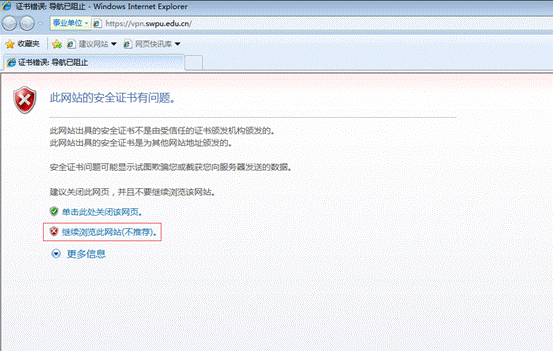
图1
选择“继续浏览此网站(不推荐)”,即出现VPN登录界面(图2):
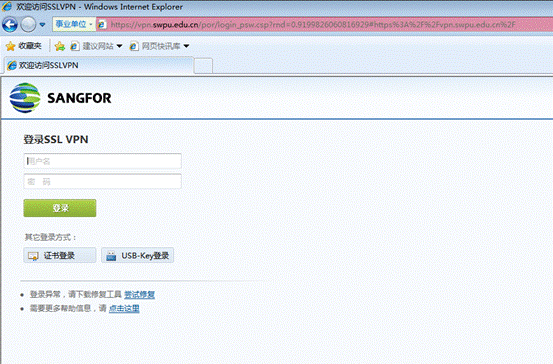
图2
在“用户名”及“密码”栏中,输入您的帐号及密码,点“登录”。帐号及密码通过验证后,即可进入VPN资源访问界面(图3):
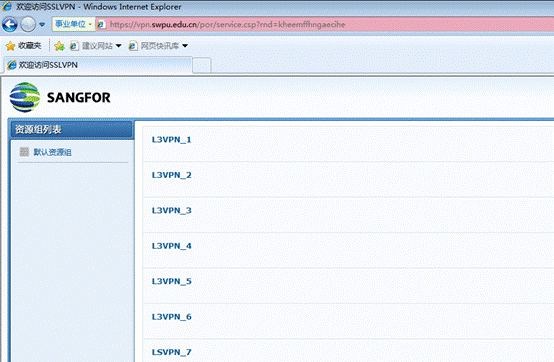
图3
出现图3,表明校园vpn已经连接成功,最后打开一个新的网页,地址栏输入您要访问的校园网地址,就可以正常访问校内资源。
(2)客户端方式(适用于windows系统):
在外网中,通过一台电脑首次使用校园vpn时,在浏览器地址栏中输入:https://vpn.swpu.edu.cn,回车,可自动跳转到SSL VPN的客户端EasyConnect下载页面,进行下载并安装即可:
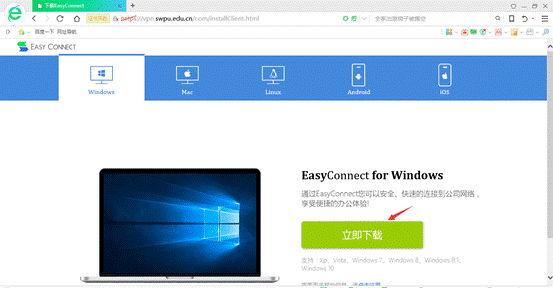
图4
安装成功后,运行EasyConnect客户端,在服务器地址栏中输入:https://vpn.swpu.edu.cn,点连接:
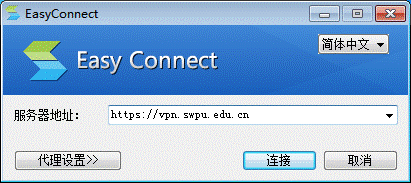
图5
在“用户名”及“密码”栏中,输入您的帐号及密码,点“登录”。帐号及密码通过验证后,即可进入VPN资源访问界面:
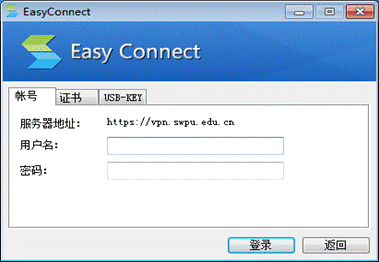
图6
通过WEB方式或客户端方式的任何一种,用户成功接入校园vpn后,只需要打开一个新的网页,在地址栏输入您要访问的校园网地址,就可以进行校内资源的正常访问。
注意:初次使用WEB方式或客户端方式登录校园vpn时,请允许安装SSL VPN相关运行插件,为了保证这些插件成功安装,需要临时关闭防火墙和杀毒软件。
2.手机
由于手机操作系统的限制,无法通过上述WEB方式正常使用校园vpn系统,所以建议手机用户使用客户端方式登录。
(1)客户端方式:
下载客户端APP到手机中安装,手机用户通过客户端方式访问更便捷。(Android手机进入应用商店、苹果手机进入AppStore搜索下载EasyConnect客户端,注:部分手机型号可能存在应用商店下载客户端无法正常使用情况,请通过手机浏览器直接访问https://vpn.swpu.edu.cn下载客户端解决)
下载并安装成功后,手机上会出现一个EasyConnect的图标。使用时点击该APP图标,如图所示:
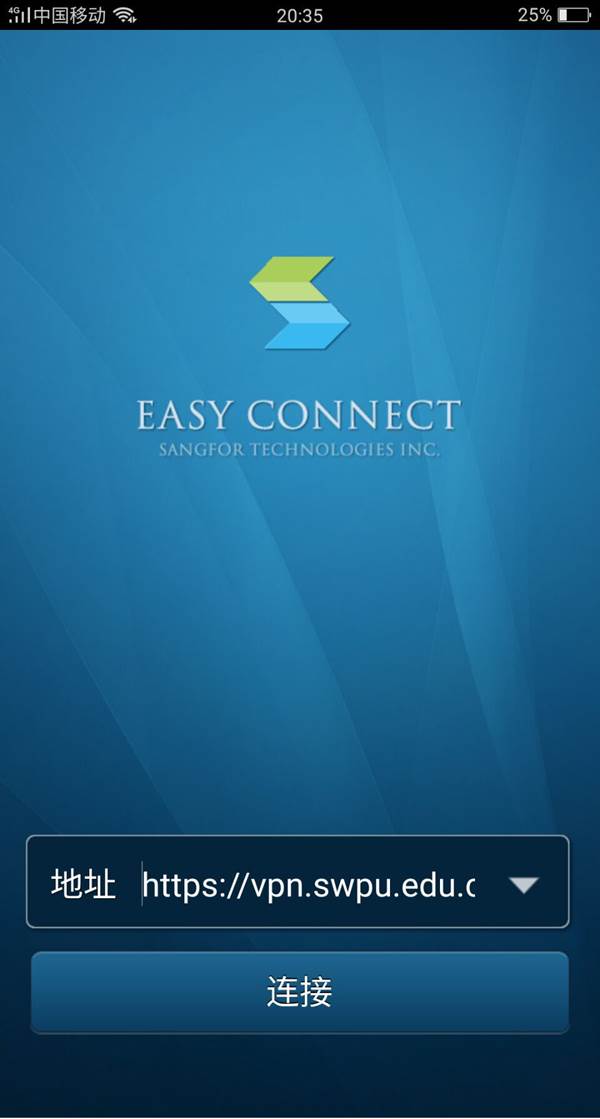
图7
在地址栏中输入:https://vpn.swpu.edu.cn(https://不能省略),点连接:
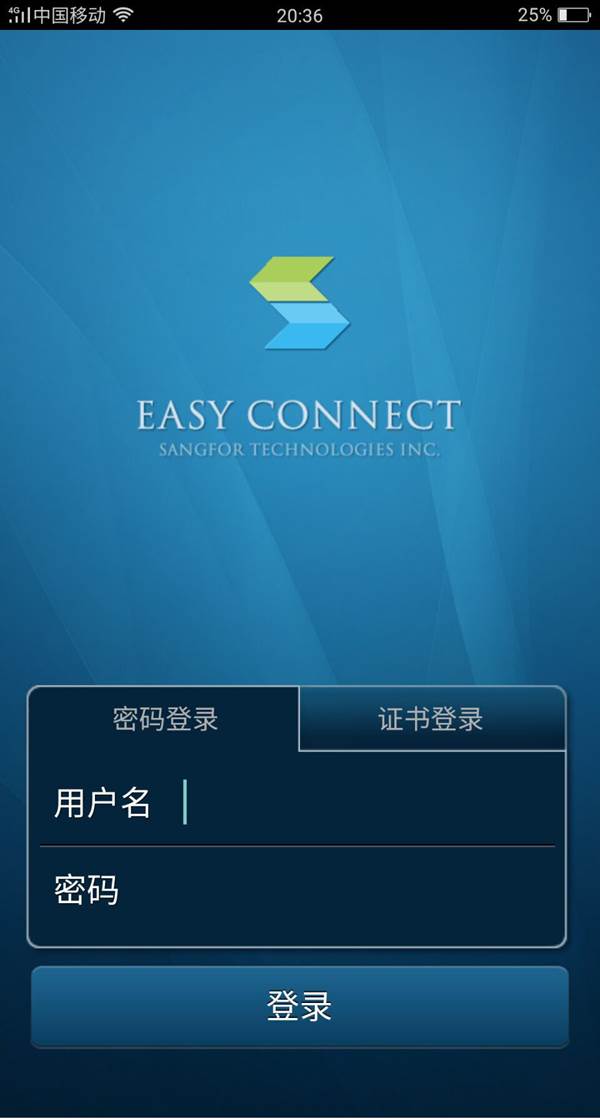
图8
在用户名及密码栏中输入您的帐号及密码,点登录,认证成功即可出现访问资源列表。打开手机浏览器,输入您要访问的校园网地址,即可在手机上正常访问校内网络资源(请保持EasyConnect客户端后台运行)。
注意:使用EasyConnect客户端结束后,请及时点击“注销账号”按钮进行自主下线,以避免短时间内第二次登录发生用户重复在线。